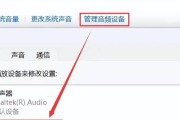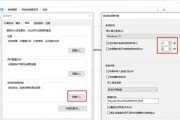电脑声音小且卡顿的解决办法是什么?
在使用电脑工作或娱乐时,经常会遇到声音很小或者电脑反应迟钝、卡顿的问题,这种状况会影响到日常体验和工作效率。幸运的是,大多数导致这些问题的原因都是可以解决的。接下来,让我们一起深入了解如何应对电脑声音小和卡顿的状况,并提供详尽的解决办法来帮助您恢复电脑的正常运行。
一、电脑声音小的常见原因及解决办法

1.1音量设置问题
问题描述:音量被设置在极低水平或者静音。
解决办法:
1.检查电脑右下角的音量图标,确认音量未被静音且处于合适水平。
2.点击音量图标,选择“打开声音设置”,确认“设备属性”中“应用音量和设备属性”都已开启,并且没有被静音。
3.如果使用外部音频设备,检查该设备的音量控制。
1.2驱动程序问题
问题描述:声卡驱动程序过时、损坏或不兼容。
解决办法:
1.打开设备管理器,找到声音、视频和游戏控制器下的声卡设备。
2.右键点击声卡设备,选择“更新驱动程序软件”,按提示进行更新。
3.如果更新后问题依旧,可以下载并安装最新版本的声卡驱动程序。
1.3系统问题
问题描述:系统设置不当或系统文件损坏导致声音输出异常。
解决办法:
1.按下Win+X并选择“运行”,输入services.msc,找到并重启“WindowsAudio”服务。
2.运行系统文件检查器:打开命令提示符(管理员),输入命令`sfc/scannow`并回车,等待扫描并修复系统文件。
3.如果以上方法无效,可以考虑恢复到声音正常时的系统还原点。
二、电脑卡顿的常见原因及解决办法

2.1硬件资源不足
问题描述:电脑硬件配置低,无法满足当前软件运行需求。
解决办法:
1.关闭不必要的后台运行程序,释放系统资源。
2.升级硬件,如增加内存条、更换固态硬盘等,以提升性能。
3.对于老旧的电脑,如果升级成本过高,可以考虑购买新设备。

2.2系统或软件问题
问题描述:系统或软件存在冲突、病毒或垃圾文件导致电脑运行缓慢。
解决办法:
1.使用杀毒软件进行全面扫描,清除病毒或恶意软件。
2.使用系统清理工具删除临时文件、系统垃圾等。
3.检查电脑启动项,禁用不必要的启动程序,优化启动速度。
2.3驱动程序问题
问题描述:显卡驱动程序过时或损坏,造成图形处理能力下降。
解决办法:
1.更新显卡驱动程序至最新版本。
2.如果更新驱动程序后问题依旧存在,尝试回滚至旧版本或重新安装驱动程序。
2.4系统后台更新或同步
问题描述:系统在后台进行更新或同步操作,占用较多资源。
解决办法:
1.检查系统更新状态,确保所有重要更新都已安装完成。
2.可以暂时关闭WindowsUpdate服务来避免后台更新干扰当前使用。
3.完成更新后,重启服务,让系统继续正常更新。
通过上述方法,您可以系统性地排查并解决电脑声音小及卡顿的问题。如果经过多种尝试后问题仍然存在,建议联系专业技术人员进行检查和维修,可能是硬件故障或更深层次的问题。
提醒:在进行系统设置或驱动更新时,要确保操作的安全性,尽量避免进行不匹配或不兼容的更改。且在操作之前,做好重要数据的备份,以免造成不必要的数据丢失。
综合以上,电脑声音小和卡顿的问题通常可以通过简单的排查和调整来解决。希望以上指导能帮助您找到合适的解决方案,恢复电脑的流畅运行和良好的声音效果。
标签: #电脑声音